いつもgoo ブログをご利用いただきありがとうございます。
本日、新しいバージョンのTwitterウィジェットに対応いたしました。
今までのTwitterウィジェットは、2013年3月5日頃に利用できなくなるとのことですので、
ご利用の方はお早めの貼り替えをお願いいたします。
また「かんたんフォトテンプレート」でも、Twitterウィジェットの設定や貼り替えが行えるようになりましたので、是非ご利用ください。
※このウィジェットはIE6、IE7には対応していません。
◆Twitterウィジェットをテンプレートに貼るには
Twitterにログイン後「ユーザーウィジェットの設定」ページで各種設定を行い、「ウィジェットの作成」ボタンをクリックする。
※ユーザー名にはウィジェットに表示したいユーザー名を入力してください。
※高さ欄には「
420」と入力してください。
※ドメイン欄には「
blog.goo.ne.jp」と入力してください。
表示されたコードをコピーする。
※コピーしたコードは後でgooブログの編集画面に貼り付けますので、メモ帳などのテキストツールで保存しておくことをおすすめします。
(2)gooブログパーツ変換を行う
gooブログ編集画面の
[ブログパーツ]をクリックし、「gooブログパーツ変換」ページに移動する。
「goo ブログパーツに変換」のラジオボタン「Twitter」を選択する。
(1)でコピーしたコードを「Twitter」入力欄に貼り付け、
[gooブログパーツに変換]ボタンをクリック。
表示されたgooブログパーツ変換後の文字列をコピーし、
[テンプレートに貼る]ボタンをクリックする。
その後の貼り付け方は、お使いのテンプレートによって違います。
→「
かんたんフォトテンプレート(見本)」をご利用の場合は
こちら
→「
カスタムレイアウトテンプレート」(

マークの付いているテンプレート)をご利用の場合は
こちら
→その他の場合は
こちら
更に詳しい設定方法は
「使い方」をご覧ください。
引き続き、goo ブログでお楽しみください。










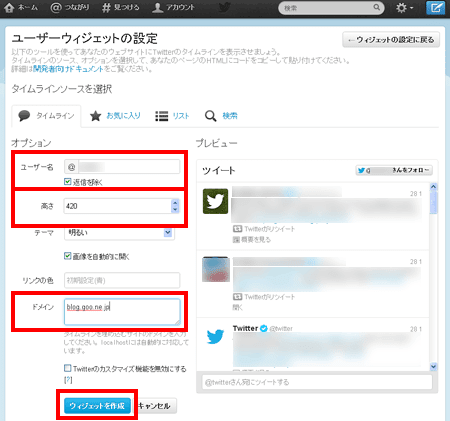
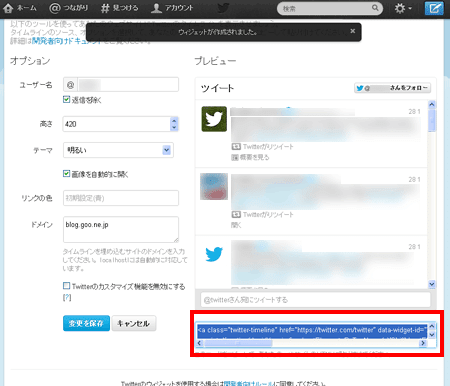



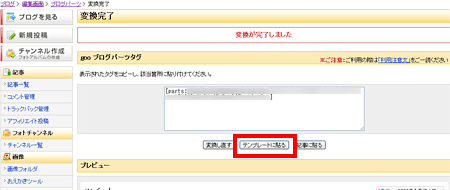
 マークの付いているテンプレート)をご利用の場合は
マークの付いているテンプレート)をご利用の場合は




